O Windows 11 chega em outubro recheado de novidades e com uma nova interface. Há muitos elementos repaginados pela Microsoft, o que muda um pouco as coisas na hora acessar algumas configurações do sistema.
Hoje veremos como acessar as definições de microfone e dispositivos de áudio no sucessor do Windows 10.
Onde estão as configurações de áudio no Windows 11?
Caso já esteja testando a versão beta do sistema operacional (veja como fazer isso clicando aqui), você já deve ter notado que várias funcionalidades habituais do Windows sumiram ou simplesmente mudaram de lugar.
É o caso das configurações áudio. A boa notícia é que continua bem fácil acessar essa função.
Para isso, basta clicar em ‘Configurações’ no ‘Menu Iniciar’ > ‘Sistema’. Na lista, clique em ‘Som’.

Por aqui, como o nome sugere, na seção ‘Escolher onde reproduzir o som’ (em destaque abaixo na cor vermelha), você pode escolher qual dispositivo deseja usar para ouvir as suas músicas, por exemplo.
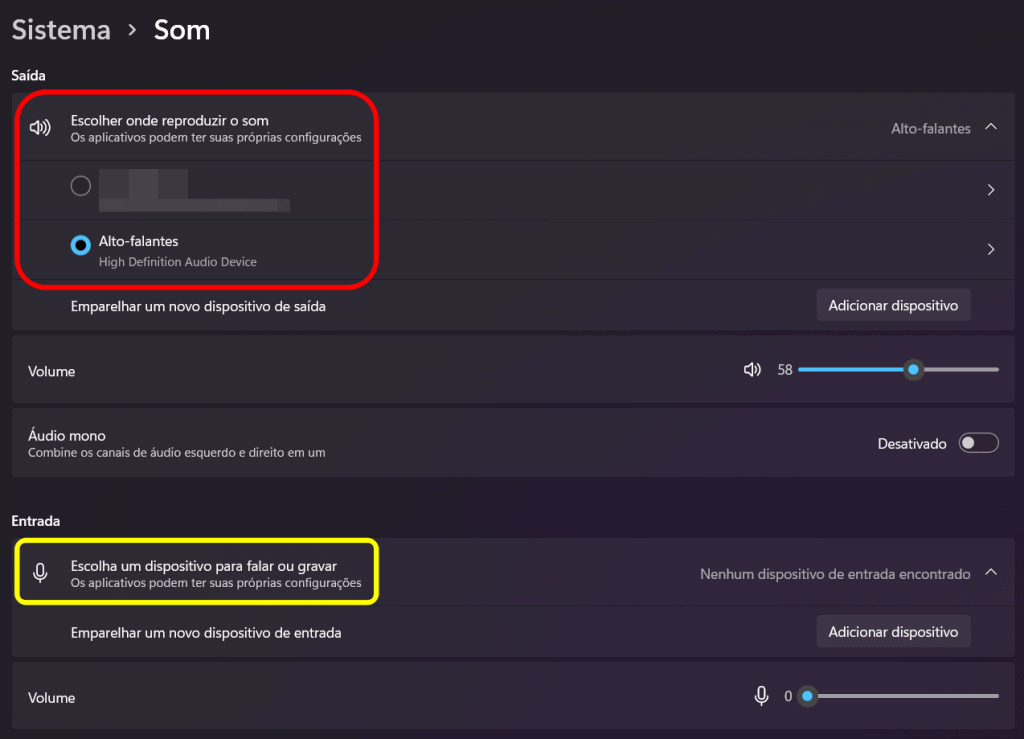
A opção ‘Alto-falantes’ geralmente é a padrão, já que representa a entrada P2 nos notebooks e a conexão de som presente no painel traseiro ou frontal dos desktops.
Já na seção logo abaixo, ‘Escolha um dispositivo para falar ou gravar’ (em amarelo na captura de tela), você verá, caso esteja disponível, um microfone listado como um dispositivo de entrada.
Em notebooks principalmente, essa opção geralmente já está ativada por padrão para usar o microfone interno do portátil. No caso, como utilizo um desktop sem microfone, o Windows 11 não encontrou nenhum dispositivo de entrada de áudio.
Leia mais:
- Microsoft resolve tirar PCs não compatíveis do programa de testes do Windows 11
- Windows 11: alterar o navegador padrão ficou mais difícil; veja o que muda
- Windows 11: computadores antigos estão mais suscetíveis ao erro de tela azul
Além de selecionar quais dispositivos de som deseja utilizar, note que esse menu também possui dois controles de volume separados para o áudio e o microfone. Também há a opção ‘Adicionar dispositivo’, que pode ser uma saída caso o usuário adquira um microfone ou placa de som que não seja reconhecido de imediato pelo sistema.
Pronto! Agora você já sabe onde encontrar as definições de áudio quando receber a atualização para o Windows 11 no seu PC. Quer saber se a sua máquina está apta para o update? Então clique aqui.
Créditos da imagem principal: sdx15/Shutterstock
Já assistiu aos nossos novos vídeos no YouTube? Inscreva-se no nosso canal!


